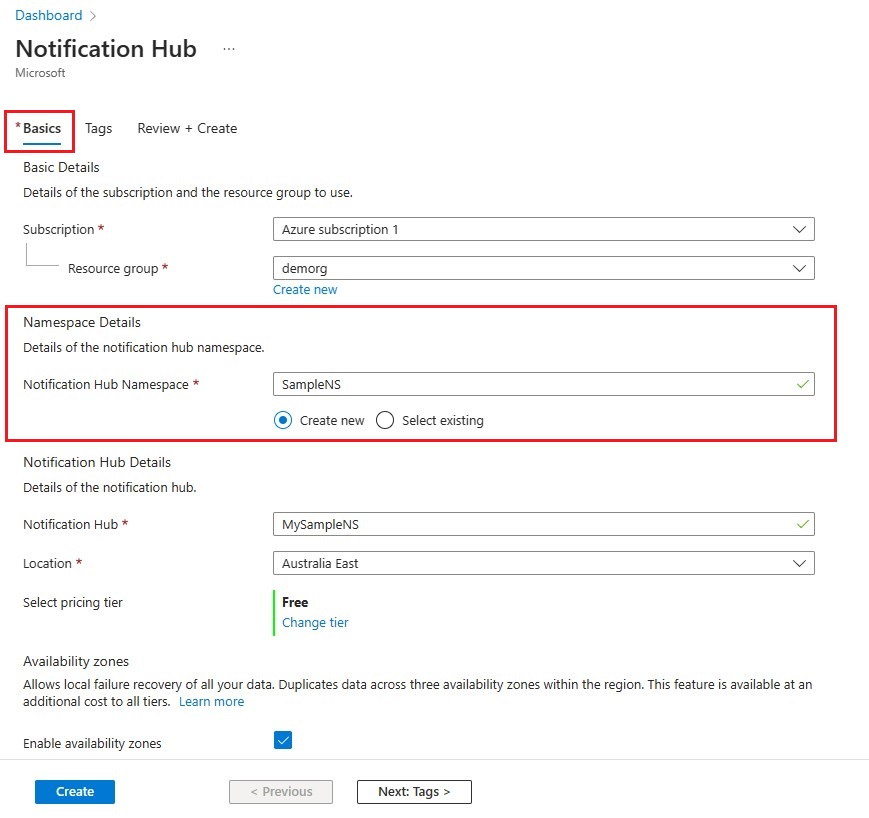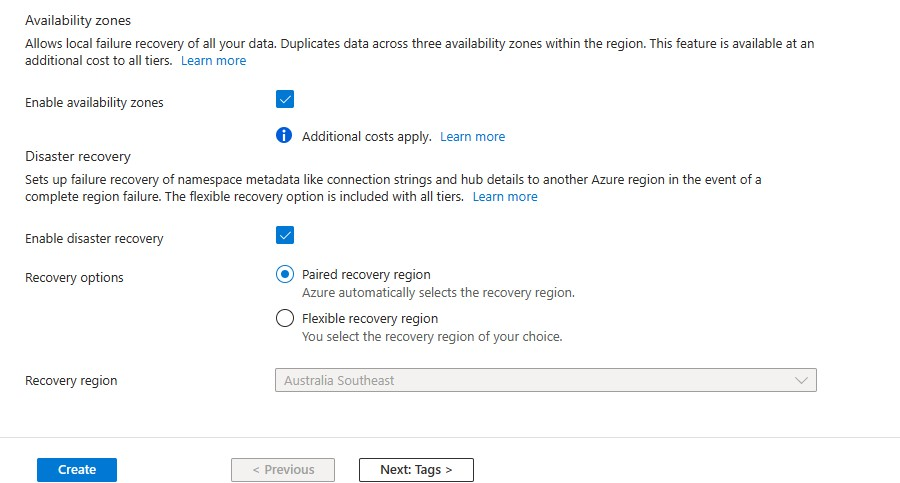Erőforrások áthelyezése az Azure-régiók között
Ez a cikk azt ismerteti, hogyan helyezhet át Azure Notification Hubs-erőforrásokat egy másik Azure-régióba. Magas szinten a folyamat a következő:
- Hozzon létre egy másik névvel rendelkező célnévteret.
- Exportálja a regisztrációkat az előző névtérből.
- Importálja a regisztrációkat a kívánt régió új névterébe.
Áttekintés
Bizonyos esetekben előfordulhat, hogy különböző üzleti okokból át kell helyeznie a szolgáltatási erőforrásokat az Azure-régiók között. Előfordulhat, hogy egy újonnan elérhető régióba költöznek, csak egy adott régióban elérhető funkciókat vagy szolgáltatásokat szeretne üzembe helyezni, belső szabályzat vagy megfelelőségi követelmények miatt áthelyezni, vagy kapacitásproblémákat megoldani.
Az Azure Notification Hubs névtérnevei egyediek, a regisztrációk pedig központonként vannak, ezért az áthelyezés végrehajtásához létre kell hoznia egy új központot a kívánt régióban, majd át kell helyeznie a regisztrációkat az összes többi releváns adattal együtt az újonnan létrehozott névtérbe.
Másik névvel rendelkező Notification Hubs-névtér létrehozása
Kövesse az alábbi lépéseket egy új Notification Hubs-névtér létrehozásához. Töltse ki az összes szükséges információt az Alapszintű beállítások lapon, beleértve a névtér kívánt célrégióit is.
Jelentkezzen be az Azure Portalra.
Válassza az Összes szolgáltatás lehetőséget a bal oldali menüben.
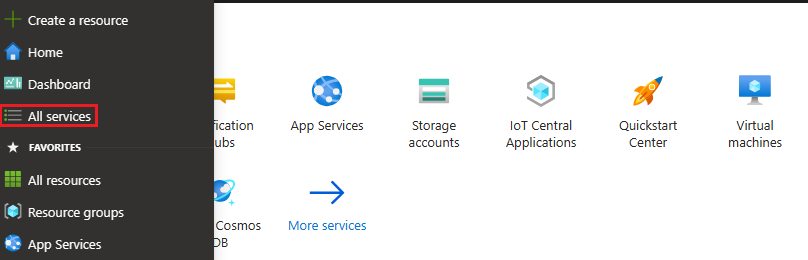
Írja be a Notification Hubs kifejezést a Szűrőszolgáltatások szövegmezőbe. A szolgáltatás neve melletti csillag ikonnal felveheti a szolgáltatást a kedvencek szakaszba a bal oldali menüben. Válassza a Notification Hubs lehetőséget.
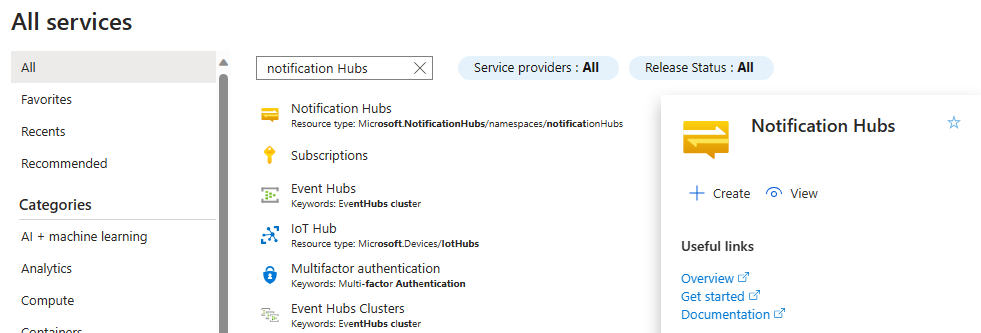
A Notification Hubs lapon válassza a Létrehozás lehetőséget az eszköztáron.
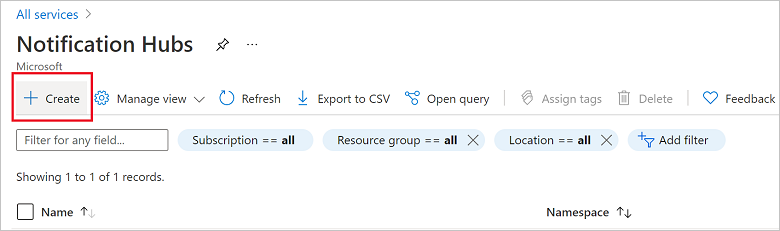
Az Értesítési központ lap Alapismeretek lapján hajtsa végre a következő lépéseket:
Az Előfizetésben válassza ki a használni kívánt Azure-előfizetés nevét, majd válasszon ki egy meglévő erőforráscsoportot, vagy hozzon létre egy újat.
Adja meg az új névtér egyedi nevét a Névtér részletei mezőben.
A névtér egy vagy több értesítési központot tartalmaz, ezért írja be a központ nevét a Notification Hub Részletei szakaszba.
Válasszon egy értéket a Hely legördülő listából. Ez az érték határozza meg azt a helyet, ahol létre szeretné hozni a központot.
Tekintse át a Rendelkezésre állási zónák lehetőséget. Ha olyan régiót választott, amely rendelkezésre állási zónákkal rendelkezik, a jelölőnégyzet alapértelmezés szerint be van jelölve. A rendelkezésre állási zónák fizetős funkciók, ezért további díjakat adnak hozzá a szinthez.
Válasszon vészhelyreállítási lehetőséget: Nincs, Párosított helyreállítási régió vagy Rugalmas helyreállítási régió. Ha a Párosított helyreállítási régiót választja, megjelenik a feladatátvételi régió. Ha a rugalmas helyreállítási régiót választja, a legördülő listából választhat a helyreállítási régiók listájából.
Válassza a Létrehozás lehetőséget.
Ha az üzembe helyezés befejeződött, válassza az Erőforrás megnyitása lehetőséget.
Az új névtér létrehozása után győződjön meg arról, hogy a PNS hitelesítő adatait az új névtérben állítja be, és ezzel egyenértékű szabályzatokat hoz létre az új névtérben.
Regisztrációk exportálása/importálása
Miután létrejött az új névtér abban a régióban, ahová át szeretné helyezni az erőforrást, exportálja az összes regisztrációt tömegesen, és importálja őket az új névtérbe. Ehhez tekintse meg az Azure Notification Hubs-regisztrációk tömeges exportálását és importálását.
Az előző névtér törlése (nem kötelező)
Miután befejezte a regisztrációs exportálást a régi névtérből az új névtérbe, szükség esetén törölheti a régi névteret.
Lépjen az előző régióban meglévő névtérre.
Kattintson a Törlés gombra, majd írja be újra a névtér nevét a Névtér törlése panelen.
Kattintson a Törlés gombra a Névtér törlése panel alján.
Következő lépések
Az alábbi cikkek olyan egyéb szolgáltatásokra mutatnak be példákat, amelyeken régióáthelyre lépésről szóló cikk van érvényben.